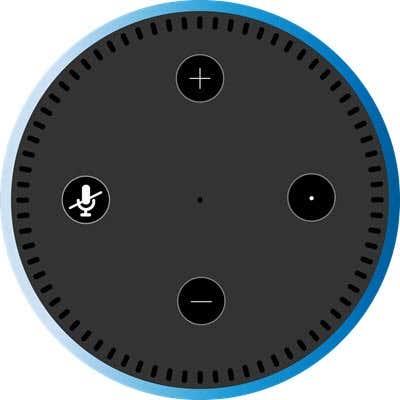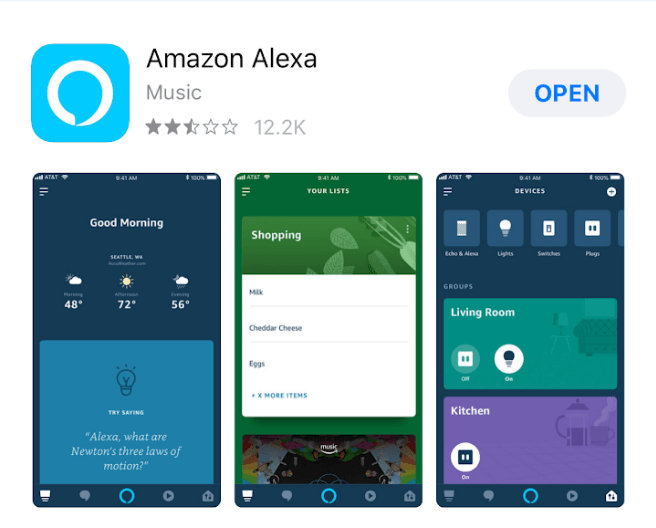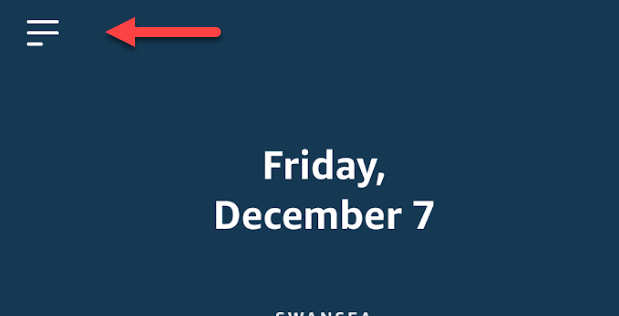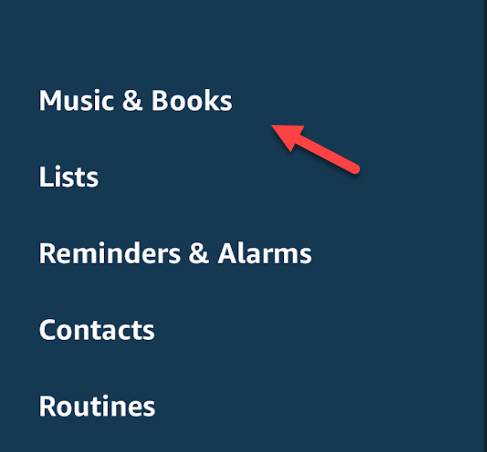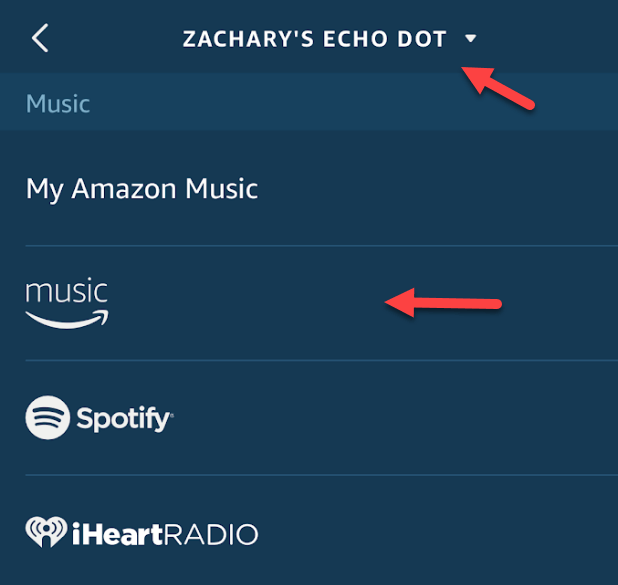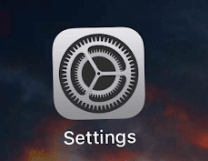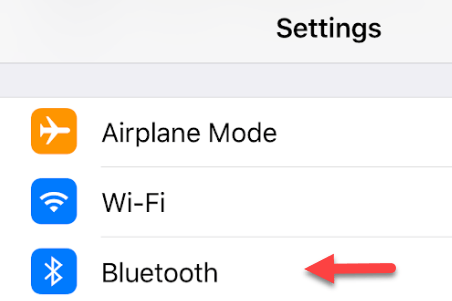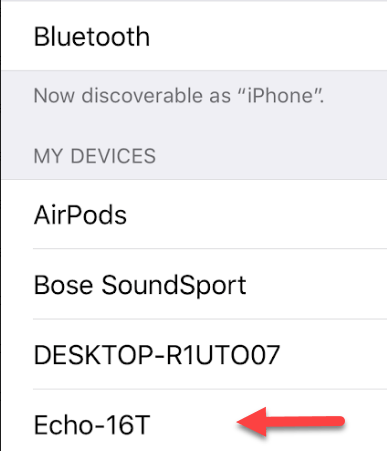Amazon Alexa pakub teie kodule palju kasulikke ja mugavusi. Alates tehisintellektist, mis võib aidata teil oma ajakava hallata, kuni lugematute oskusteni, mis võivad teie päeva lihtsamaks või nauditavamaks muuta, on nii palju funktsioone, et välja mõelda, et see võib muutuda pisut üle jõu käivaks.
Kuigi mõned inimesed ostavad Alexa võimaluste jaoks Amazon Echo, toimib see üsna hästi ka teie lemmiklugude kõlarina. Allpool käsitleme mitmeid viise, kuidas muusikat Amazon Echo kaudu lihtsal viisil voogesitada.
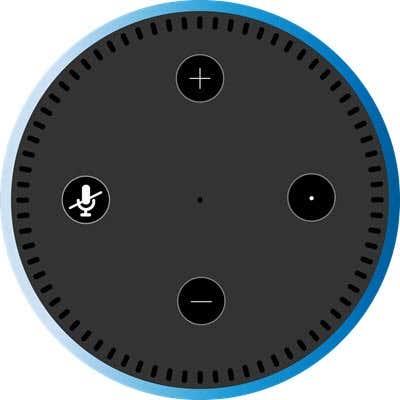
Amazon Alexa sätetele juurde pääsemiseks on erinevaid viise, kuid see juhend keskendub protsessile, mis kasutab iOS-i seadet. Toimingute järgimine peaks Androidis olema peaaegu identne ja veebiportaali alexa.amazon.com kasutamisel umbes sama.
Järgige allolevaid samme ja olete valmis ja olete valmis voogesitama vaid mõne minutiga! Samuti vaadake kindlasti meie postitust selle kohta, kuidas kuulata Audible'i heliraamatuid oma Echo seadmes .
Enne kui alustame teie Amazon Echo muusikaaspektiga, peate veenduma, et teil on Amazon Alexa rakendus.
Liikuge App Store'i (iOS) või Play Store'i (Android) ja laadige alla alloleval pildil olev rakendus.
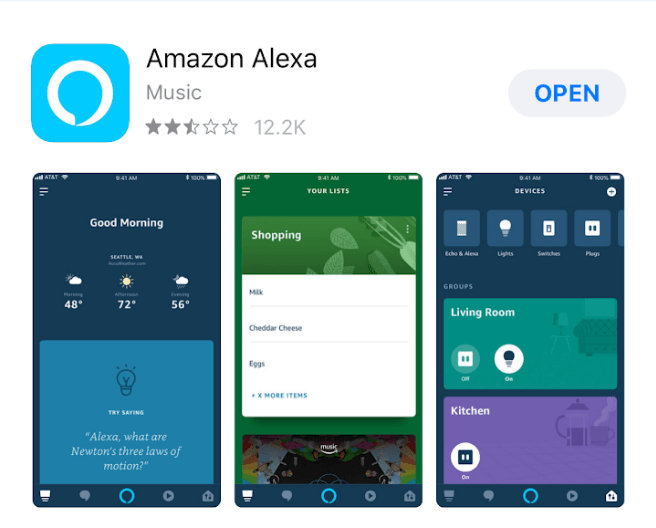
Muusika voogesitamine Amazon Prime'i kaudu
Kui teil on Amazon Prime'i konto, on teil automaatselt juurdepääs miljonitele erinevatele lugudele. Uuendamine versioonile Amazon Music Unlimited, mis moodustab 10 miljonit lugu, mis hõlmab peaaegu kõiki žanre ja artiste, keda võite mõelda.
Olenemata sellest, kas kasutate Amazon Prime'i või Amazon Music Unlimitedi, on voogedastusteenuse käivitamise ja käivitamise protsess peaaegu sama. Ligikaudu sama protsessi järgi saate ühendada ka selliseid teenuseid nagu Spotify, Pandora või iHeartRadio.
Samm 1. Avage Amazon Alexa rakendus ja avage külgriba, kasutades ekraani vasakus ülanurgas olevat menüünuppu.
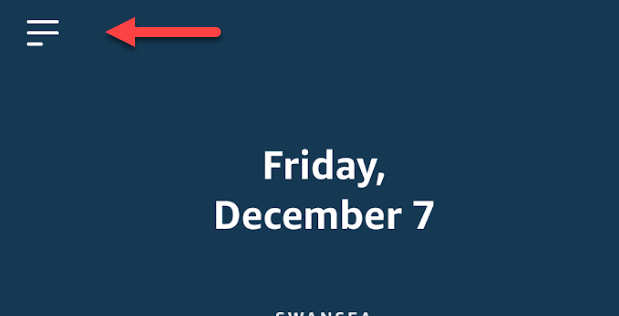
2. samm. Valige suvand Muusika ja raamatud .
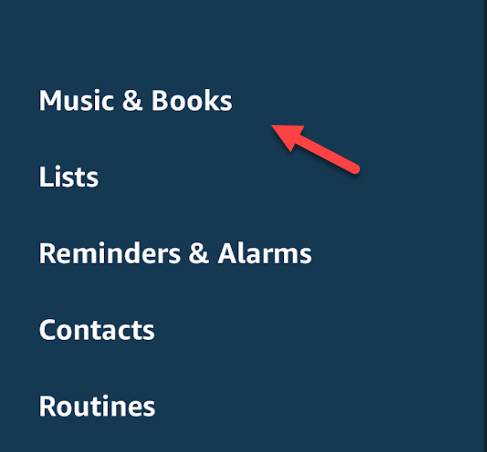
3. samm. Järgmisel menüül on kaks põhiosa: seadme valik ja teenuse valik. Ekraani ülaosas saate valida Echo seadme, millele soovite voogesitada.
Allpool on suur loend ühilduvatest muusikateenustest, millega saate ühenduse luua ja Alexa rakenduse kaudu juhtida. Selle juhendi jaoks kasutame Amazoni enda muusikateenust.
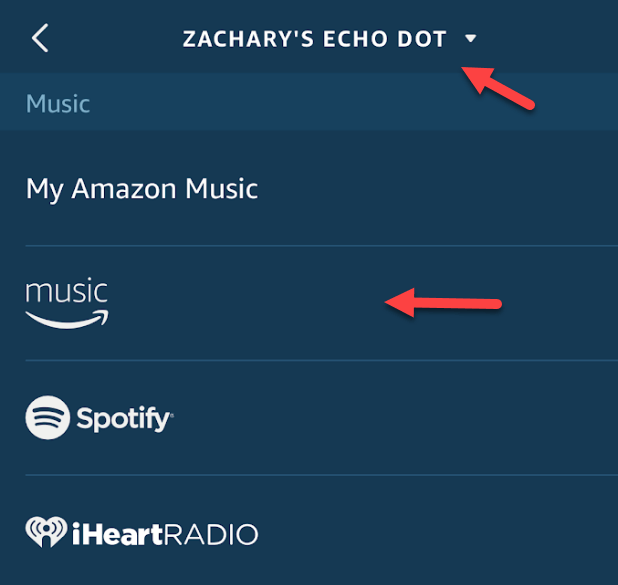
4. samm . Järgmise ekraani sisu oleneb valitud teenusest, kuid Amazon Prime'i puhul saate valida raadiojaamade või esitusloendite vahel. Valige teile meeldiv sisu ja teie muusika peaks hakkama teie Echo seadmesse voogesitama!

Kui olete oma kontod ühendanud ja Alexa rakenduse valitud Echo kõlariga sünkrooninud, saate neist sammudest mööda minna ja kasutada selliseid käske nagu Alexa, mängida iHeart Radio või Alexa, mängida Spotifyd .
Muusika voogesitamine Bluetoothi kaudu
Kui teie Echo on ühendatud ja võrgus, saate tegelikult Alexa rakendusest täielikult mööda minna ja kasutada telefoni kaudu muusika esitamiseks Bluetooth-ühendust.
See võimaldab sisuliselt edastada kogu telefoni heli läbi kõlari, mis avab võimaluse voogesitada heli mis tahes teenusest, millele selles seadmes juurde pääsete.
1. toiming. Seadistage Bluetoothi sidumine, öeldes " Alexa, pair ", kui teie mobiilseade on läheduses.
Protsessi järgmine osa on navigeerida telefoni Bluetoothi menüüsse. Allolevad toimingud on iOS-i jaoks, kuid Android peaks üldiselt avama seaded ja navigeerima Bluetoothi menüüsse.
Samm 2. Avage rakendus Seaded .
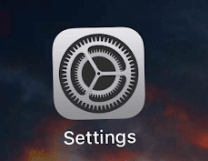
Samm 3. Puudutage Bluetooth .
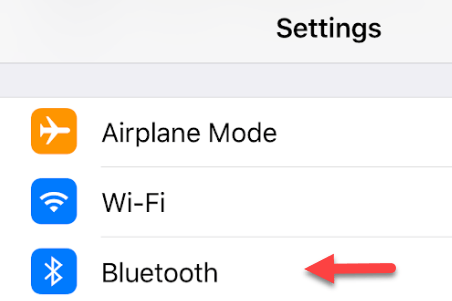
Samm 4. Kui teie Echo seade on sidumisrežiimis, peaksite nägema seda sellel ekraanil jaotises Muud seadmed .
Puudutage seda, et lisada see menüüsse ja veenduge, et teie telefon on Bluetoothi loendis nutikõlariga ühendatud.
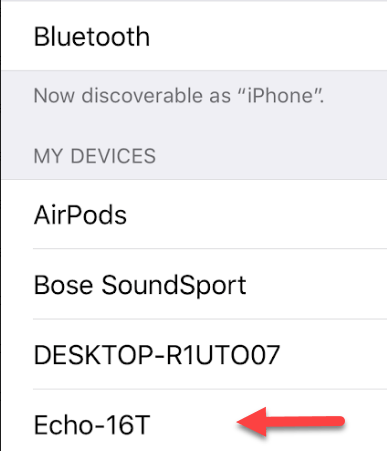
5. samm. Otsige üles muusika, mida soovite kõlarist esitada, ja nautige oma lemmiklugusid valitud Echo seadmes!
Kui olete selle esialgse häälestusprotsessi läbinud, saate oma Echo seadme telefoniga ühendada või lahti ühendada häälkäsklustega, nagu "Alexa, ühendage [seadme nimi]" või "Alexa, katkesta ühendus seadmega [seadme nimi].
Kuigi Amazon Echo muusika voogesituse seadistamiseks tuleb kindlasti läbi hüpata, saate üldiselt lugusid esitada ja sätteid häälestada edasi liikudes.
Kuna Echo on sisuliselt nutikas Bluetooth-kõlar, saate selle ühendada ka arvuti või mõne muu Bluetoothiga ühilduva meediumipleieriga, et esitada heli kõigis oma seadmetes. Nautige!